Szöveg félkövér szedése iPhone-on/iPadon vagy a méret beállítása
Nehéz időszakokkal néz szembe szövegolvasás közben iOS-eszközén? Lehetséges, hogy az üzenetekben, hívásokban vagy más alkalmazásokban, például WhatsApp, Instagram vagy híralkalmazások nem olvasható megfelelően az Ön számára. Ha nem elégedett az alapértelmezett szövegmérettel, akkor az iOS lehetőséget biztosít a szöveg méretének növelésére és/vagy félkövérre szedésére a megfelelő olvashatóság érdekében. Ebben az oktatóanyagban végigvezetjük, hogyan írhat félkövér szöveget iPhone-on vagy iPaden. A folyamat során azt is megtanulja, hogyan állíthatja be a szöveg méretét.
tartalom
Tegye félkövérre a szöveget iOS rendszeren az egyszerű olvashatóság érdekében
Megjegyzés: A cikkben használt képernyőképek az iOS 6 rendszeren futó iPhone 11.2.1-ról származnak.
Most pedig gurítsuk a labdát, jó?
1. Nyissa meg a Beállítások alkalmazást eszközén a kezdőképernyőről.
2. A Beállításokban érintse meg a gombot Kijelző és fényerő.
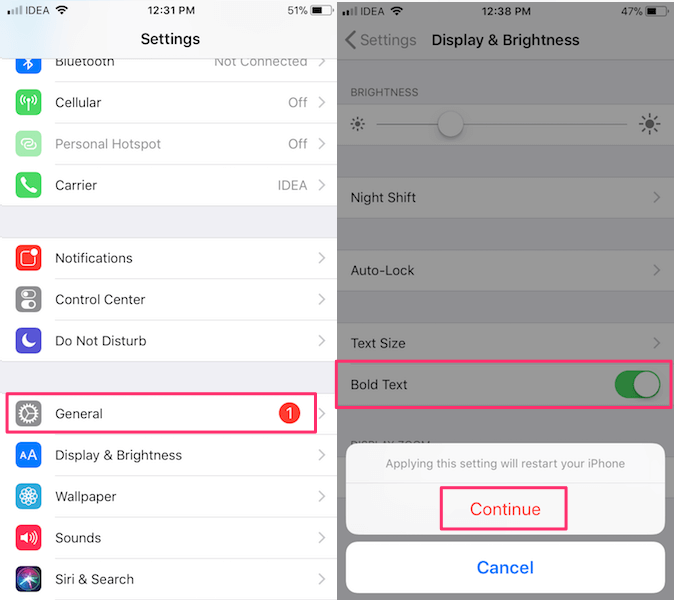
3. Itt egy kapcsológombot fog látni Félkövér szöveg. Engedélyezze.
4. A változtatások alkalmazásához újraindítást kér. A gomb megérintésével fogadja el folytatódik.
Amikor az iPhone/iPad újraindul, az összes szöveget félkövérrel szedve láthatja. Az alkalmazások nevei, az alkalmazások szövege, például az Üzenetek alkalmazásban és a WhatsAppban lévő üzenetek, a felhasználónév és a feliratok félkövéren jelennek meg az Instagramon, és hasonlóképpen más támogatott helyeken is érvényesül. Íme egy képernyőkép, amely a félkövér szöveget mutatja különböző képernyőkön és alkalmazásokban.
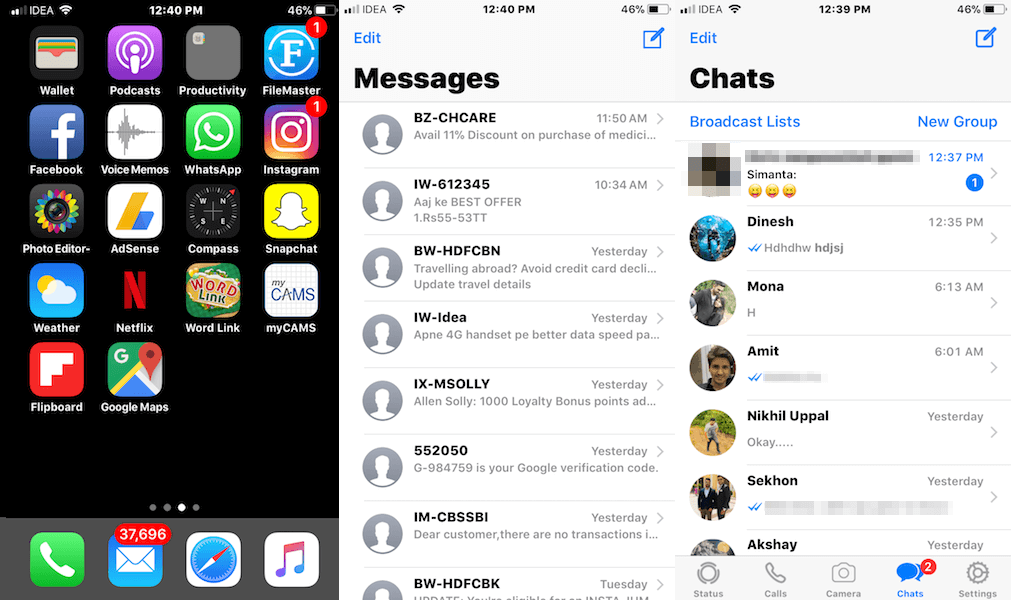
Ha a félkövér szöveg nem könnyíti meg a dolgát, akkor akár növelheti vagy csökkentheti a betűtípus méret. Itt van, hogyan.
Állítsa be a szöveg méretét iPhone-on
- A fenti 2. lépés után meg kell érintenie a gombot Text Size.
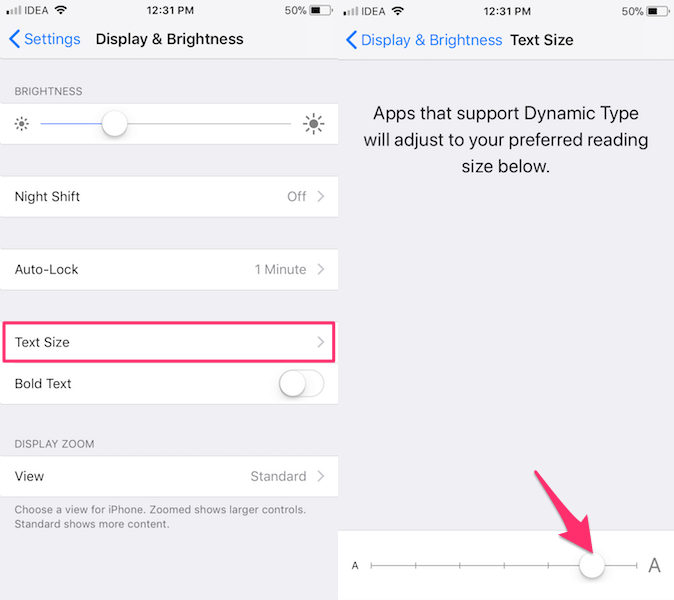
- A következő képernyőn használja a csúszka a méret növeléséhez vagy csökkentéséhez. A csúszka helyzetétől függően felülről megtekintheti a szöveg méretét.
- Ha elégedett, koppintson rá Kijelző és fényerő a bal felső sarokban.
Ez az!
A letiltással ugyanarról a helyről bármikor visszaállíthatja az alapértelmezett beállításokat Félkövér szöveg és visszaállítja az alapértelmezett betűméretet.
Is Read: Fényképek tükrözése vagy megfordítása iPhone/iPad készüléken
Félkövér szöveg iPhone-on
Amint láthatja, a szöveget félkövérre szedheti, vagy növelheti a szöveg méretét, vagy akár egyszerre is megteheti mindkettőt, ha szükséges. Ezeket az egyszerű lépéseket követve megszabadulhat minden olyan problémától, amellyel szövegolvasás közben szembesülhet az iPhone készülékén. Használja iPhone-ját az alapértelmezett szövegbeállítások módosításával? Ha igen, akkor hasznosnak találja-e. Ossza meg velünk gondolatait az alábbi megjegyzésekben.
Legfrissebb cikkek